Tentang KamiPedoman Media SiberKetentuan & Kebijakan PrivasiPanduan KomunitasPeringkat PenulisCara Menulis di kumparanInformasi Kerja SamaBantuanIklanKarir
2025 © PT Dynamo Media Network
Version 1.102.2
Konten dari Pengguna
Tutorial Cara Backup Kontak ke Gmail dengan Mudah dan Cepat
18 Oktober 2022 22:11 WIB
·
waktu baca 2 menitTulisan dari Berita Terkini tidak mewakili pandangan dari redaksi kumparan
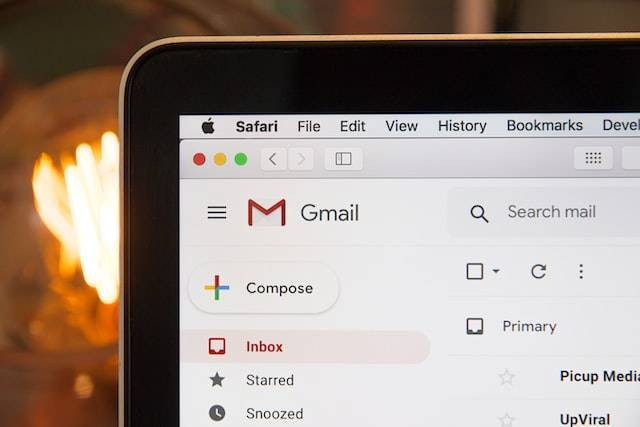
ADVERTISEMENT
Sekarang ini, akun Gmail tidak hanya bisa digunakan untuk mengirim email ataupun mendaftar pada berbagai aplikasi, tetapi juga bisa Anda pakai untuk menyimpan kontak orang-orang terdekat atau rekan kerja. Meski sudah banyak yang mengetahui fitur ini, ternyata beberapa orang belum paham bagaimana cara backup kontak ke Gmail. Padahal hal ini bisa dilakukan dengan mudah, lho. Untuk Anda yang penasaran ingin tahu, simak artikel ini, ya.
ADVERTISEMENT
Cara Backup Kontak ke Gmail
Nomor atau kontak HP orang-orang terdekat maupun rekan kerja memang sangat penting bagi kita. Makanya, tak heran jika keberadaan nomor HP ini masih memiliki peranan yang penting. Apalagi nomor HP tidak hanya digunakan untuk menjalin komunikasi, tetapi juga berbagai keperluan lainnya.
Agar daftar kontak yang ada pada smartphone Anda tetap aman dan tidak hilang, sangat disarankan untuk melakukan backup kontak. Caranya sudah pasti dengan mencadangkannya ke sistem penyimpanan digital, seperti Gmail ini. Anda cukup login dengan akun Gmail untuk melakukan backup semua nomor HP penting yang ada di smartphone Anda dengan menggunakan Google Drive.
Berikut ini adalah tutorial cara backup kontak ke Gmail dikutip dari laman Google Support.
ADVERTISEMENT
1. Buka Google Kontak melalui smartphone Anda.
2. Kemudian pilih salah satu dari dua opsi berikut:
- Satu kontak: Centang kotak di samping nama kontak.
- Beberapa kontak: Centang kotak di samping semua kontak yang ingin Anda ekspor.
- Semua kontak: Centang kotak di samping salah satu kontak, lalu di kiri atas klik Tindakan Pemilihan kemudian Semua.
3. Selanjutnya di bagian kiri atas, silahkan Anda klik Tindakan lainnya Lainnya, lalu klik Ekspor.
4. Untuk mencadangkan kontak di smartphone Anda, pilih CSV Google.
5. Terakhir, untuk menyimpan file tersebut Anda, silahkan klik Ekspor.
Itu dia tutorial cara backup kontak ke Gmail dengan mudah dan cepat yang bisa Anda lakukan. Namun, perlu diketahui jika Anda menggunakan Google Kontak dengan akun kantor atau instansi lain, maka Anda tidak bisa memilih semua kontak yang tersedia di Direktori, ya. Semoga bermanfaat. (Anne)
ADVERTISEMENT

